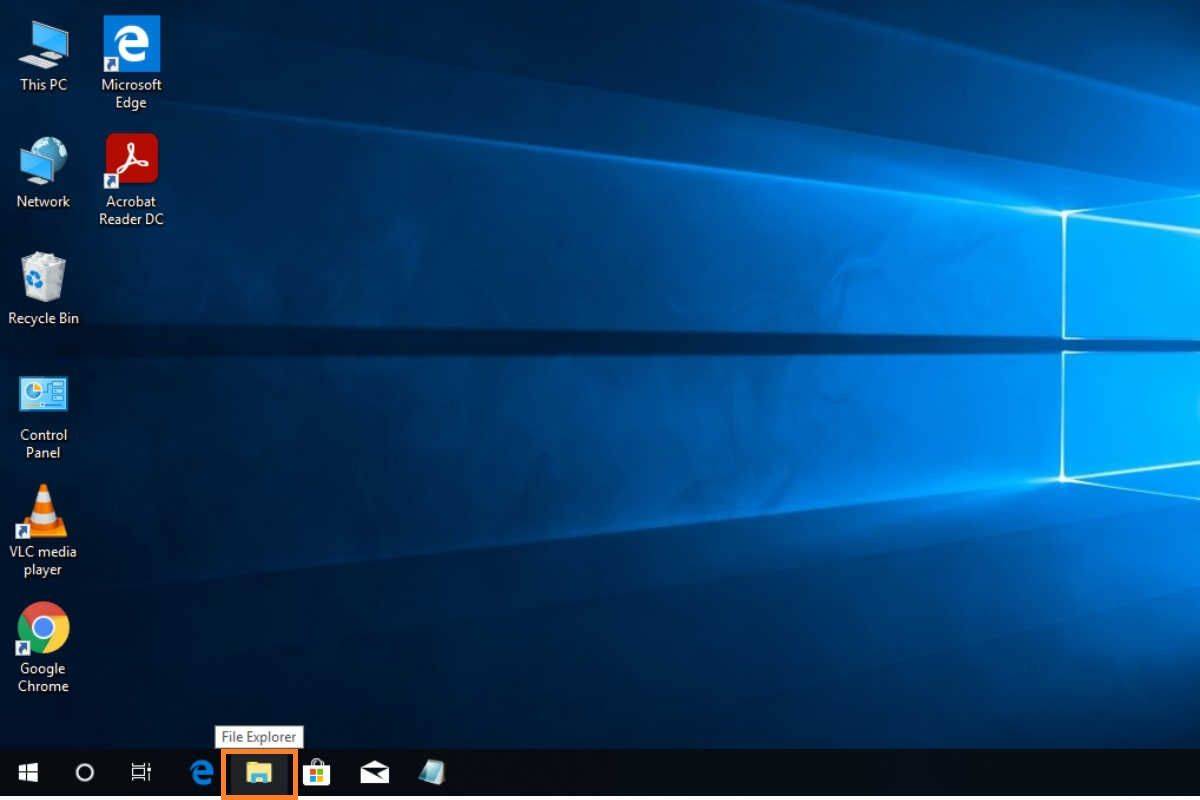Windows 11 Pro ISO文件在哪下载最新版?如何下载原装纯净版Win11 ?点击进入 持续更新!
您的计算机上是否安装了Windows 10 October更新?这是一种快速简便的检查方法。按下Windows键+ R,然后在弹出的框中键入winver。选择确定。最新版本是2009,内部版本号19042.572。
如果尚未安装Windows 10,可以通过导航至“设置”,单击“更新和安全性”,然后单击“ Windows Update ”来更新Windows 10。从那里,您将能够查看是否有新的更新可供下载。如果没有,只需单击“检查更新”以强制执行该过程。
1.自定义您的“开始”菜单
选择强调颜色以自定义Windows 10的功能并不是什么新鲜事物,但此更新带来了更多的变化。现在,您可以在默认的Windows模式和默认的应用程序模式之间在浅色或深色之间切换。
默认的Windows模式更改任务栏和“开始”菜单的颜色。默认的应用程序模式更改窗口和文件夹的颜色。
要在亮或暗模式之间切换:
- 选择开始在左下角
- 点击设置(齿轮图标)
- 选择个性化,然后单击左侧菜单中的颜色。
- 在“选择颜色”下,您可以选择“浅”或“暗”模式,或同时选择两者
在这里,您可以为所有窗口和颜色选择一种强调色。
专家提示:用鼠标可以更快地访问它。右键点击您的桌面,然后选择个性化。单击颜色,然后按照上面的最后一步。
2.查看所有打开的窗口和选项卡
如果您打开了许多窗口,则任务栏上的快捷方式和应用程序可能会变得混乱不堪。无需搜索任务栏即可快速查看打开的窗口。
这个技巧是一个历史悠久的收藏,但是现在Alt + Tab也可以显示所有打开的浏览器选项卡。(注意:它仅适用于Microsoft Edge。)
若要尝试,请按住Alt键,然后按Tab键。Windows将向您显示打开的快照。
按住Alt键的同时,您可以通过点击Tab或使用鼠标光标来选择一个窗口。要关闭窗口,只需单击预览右上角的X。
3.如果您有Surface Pro或Surface Book,请切换到平板电脑模式
只需单击几下,Surface Pro或Surface Book即可神奇地从PC转变为平板电脑。此设置非常适合您需要更易于触摸且易于导航的设备。它还使使用专为平板电脑设计的Windows应用程序可以更好地工作。
平板电脑和PC模式之间的切换非常简单:
- 在任务栏中选择操作中心。它是时钟旁边最右上角的气泡状图标。
- 通知下方有几个选项,包括Wi-Fi连接,飞行模式和屏幕截图。
- 寻找平板电脑模式。点按即可切换。
- 要切换回PC模式,只需遵循相同的步骤。
注意:仅当您的设备带有触摸屏时,此功能才可用。
4.更改显示刷新率
监视器的刷新率决定了运动在屏幕上的显示程度。这在玩图形密集型视频游戏时尤其重要,但是在拖动打开的窗口时也会注意到这一点。
监视器支持不同的刷新率,刷新率由制造商和型号决定。通常,一个60Hz监视器可以每秒60帧的速度显示图像。
如果图形滞后,请检查屏幕是否处于最大刷新率:
- 点击左下角的开始按钮,然后选择设置(齿轮图标)。
- 单击系统,然后单击显示。它应该自动打开或从左侧菜单中选择它。
- 向下滚动到倒数第二个选项“高级显示设置”。
- 如果使用双显示器,请从下拉列表中选择要更改的显示器。
- 在“刷新率”下拉菜单中,您将看到显示器支持的一些刷新率选项。
- 只需单击所需的刷新率,然后关闭窗口。
5.将选项卡固定到任务栏
就像将计算器,截图工具或您喜欢的应用程序固定到任务栏一样,最新更新也使您可以固定网站标签。该功能无需启动浏览器即可轻松,立即访问您最常访问的网站。
注意:同样,这仅适用于Microsoft Edge。
固定标签页:
- 打开Microsoft Edge并浏览到您想要固定的网站。
- 在右上角,单击“设置”(三个点)。
- 浏览并悬停在“更多工具”上。
- 单击“固定到任务栏”,然后选择将鼠标悬停在该固定上时要显示的标题。